ライブイベントについて
ライブイベントはリアルタイムでのデータ受信を検査するために使用されます。この記事では、データ品質を検査し評価する方法を示します。
ライブイベントチャート
ライブイベントはリアルタイムでのデータ受信をチャートで表示します。このチャートは、すべてのデータソースとイベントフィードからのイベントを表示します。チャートの各バーの高さは、検出されたイベントの量を示します。バーをクリックすると、そのイベントのサンプルの詳細を検査できます。アクティブなイベント仕様がある場合、チャートはデータの品質を緑と赤のセグメントで表示し、それぞれ有効なイベントと無効なイベントを表します。

ライブイベントの使用
EventStream > Live Eventsに移動してライブイベントにアクセスします。
チャートに表示されるイベントを制御するには、データソースとイベントフィードのドロップダウンメニューを使用します。デフォルトの選択は「すべてのデータソース」と「すべてのイベント」です。これらのメニューを調整すると、チャートが更新され、選択した組み合わせのイベント活動が表示されます。

特定のイベントフィードを選択した場合、ライブイベントはそのイベントのデータのみを表示します。すべてのイベントデータとイベントフィードを比較するには、すべてのイベントと比較するをクリックします。たとえば、特定の国や地域のイベントフィードを作成し、その国や地域のイベントフィードをすべてのイベントと比較することができます。
トレースIDの使用
トレースIDを使用して、トリガーしたイベント以外のすべての受信イベントをフィルタリングします。トレースIDは一時的な一意の識別子であり、特定のイベントのみがライブイベントに表示されるようにイベント追跡コードに挿入されます。これは一般的にテスト目的で使用されます。
トレースを構成するには:
- トレースIDをクリックします。
トレースオプションのモーダルが表示されます。 - トレース開始をクリックし、指示に従います。
- 生成されたトレースIDをコピーし、続行をクリックします。
- テストするページで新しいChromeブラウザウィンドウを開きます。
- Tealium Tools > Traceを開き、トレースIDを入力します。
ライブイベントは、トレースされたセッション中にトリガーされたイベントのみを表示します。同じ手順に従って新しいトレースを開始するか、既存のトレースに再参加することができます。
イベント仕様表示フィルタ
イベント仕様が定義されている場合、ライブイベントは受信データの品質を表示します。チャートの各バーは適用されたイベント仕様の状態に応じてセグメント化されます。次のフィルタは、チャートの表示を調整するためにオンまたはオフに切り替えることができます:

- 有効
「有効」なイベントはアクティブなイベント仕様の要件を満たしています。これは、イベントがtealium_event属性の既知の値を持ち、仕様から必要なすべての属性を持っていることを意味します。有効なイベントが多いほど良いです。これは、インストールが仕様で期待されるデータを送信していることを意味します。 - 無効
「無効」なイベントはイベント仕様に一致しますが、必要な属性がありません。これは、イベントがtealium_event属性の既知の値を持っていますが、必要な属性が欠けているか、属性が予期しない値を含んでいることを意味します。これらの問題は、イベントを送信しているインストールコードを修正するか、場合によってはイベント仕様を調整することで解決できます。 - 仕様なし
「仕様なし」とマークされたイベントは、一致するイベント仕様がありません。これは、イベントがtealium_event属性を持っていないか、その値に対応するイベント仕様がないことを意味します。
イベント仕様はデータをフィルタリングしません。イベントが無効であっても、システムはイベントを処理します。
イベントの詳細を表示
チャートのバーをクリックして、受信データサンプルからのイベントの詳細を表示します。データサンプルはチャートのバーごとに10イベントに制限されています。イベントは主にtealium_event属性によって識別されます。この属性の検出された値は、イベントの詳細の見出しに表示されます。tealium_eventに対応するイベント仕様がある場合、イベントは仕様の要件に従って有効または無効として表示されます。見出しには、イベントが発生したデータソースも表示されます。
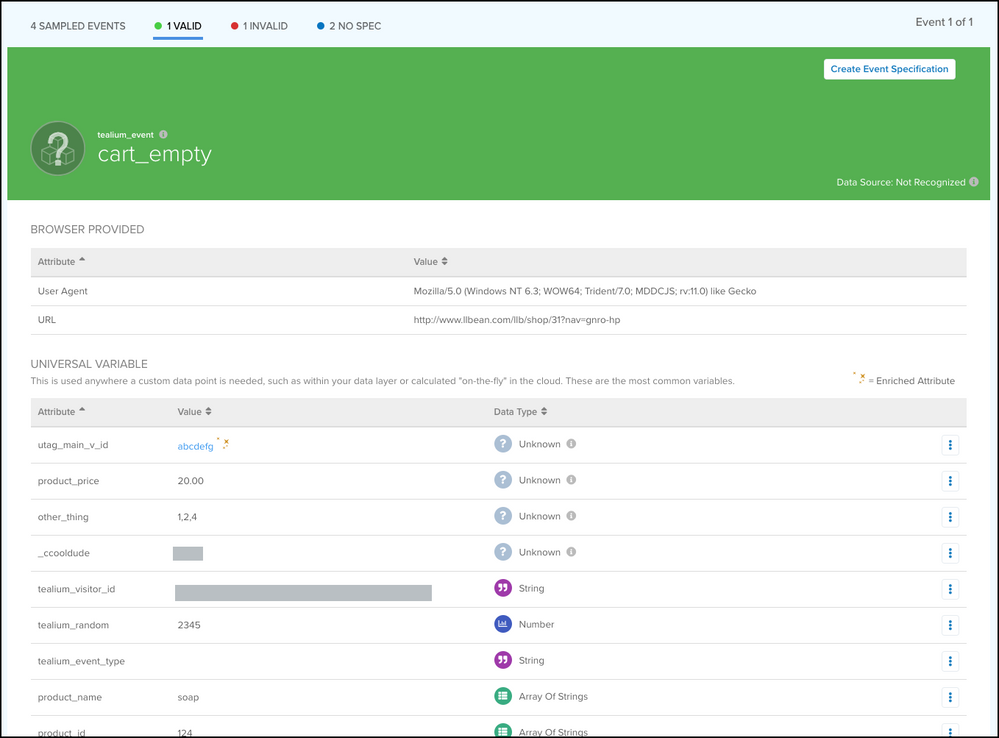
イベント属性の詳細は、次の属性タイプに整理されています:ユニバーサル変数、JavaScriptページ変数、HTMLメタデータ、ファーストパーティクッキー、クエリ文字列パラメータ、およびTealium提供。
未知の属性を定義する
未知の属性は、受信イベントで検出された属性であり、まだアカウントでイベント属性としてデータタイプ(例:文字列、数値、ブールなど)として作成されていません。属性をアカウントで使用する前に、イベント属性として作成する必要があります。
イベントの詳細ビューでは、未知の属性は「データタイプ」列で「未知」と表示されます。

未知の属性は、次のようにしてこの画面から直接定義できます:
- 「未知」の属性の隣にあるその他のオプションアイコンをクリックし、クイック追加をクリックします。
- データタイプを選択します。
- 定義をクリックします。
属性は新しいデータタイプを表示するようになります。
イベント仕様のプレビューと有効化
標準の組み込みイベント仕様が利用可能で、構成に追加することができます。受信イベントがまだ有効化されていない組み込みイベント仕様に一致する場合、イベントの詳細ビューからイベントをプレビューして有効化することができます。
組み込み仕様に一致するイベントをプレビューして有効化するには:
- イベント仕様のプレビューをクリックします。
イベント属性は、その仕様に必要な属性のプレビューを表示するように変更されます。これにより、イベントが組み込み仕様とどのように比較されるかがわかります。 - イベント仕様の作成をクリックします。
イベント仕様の追加モーダルが表示されます。 - メモを入力し、含める追加の属性を調整します。
- 完了をクリックします。
- アカウントを公開して、受信イベントに新しい仕様が適用されていることを確認します。
カスタムイベント仕様の作成
tealium_eventにカスタム値を持つイベントは、関連するイベント仕様がない場合、イベントの詳細ビューで「未知」と表示されます。この場合、検出されたtealium_eventの値とイベントの属性に基づいて、イベントの詳細ビューから直接カスタムイベント仕様を作成することができます。
未知のイベントのカスタムイベント仕様を作成するには:
- イベント仕様の作成をクリックします。
アクティブなイベントのすべてのイベント属性がイベント仕様に事前に入力されます。 - 仕様の名前を構成します(
tealium_eventで期待される値)。 - すべての未知の属性のデータタイプを構成します。
- 属性リストを調整します:
- +属性を追加をクリックしてさらに属性を追加します。
- 削除ボタンをクリックして事前に入力された属性を削除します。
- 属性を必須または任意としてマークします。
- 完了をクリックします。
- アカウントを保存して公開します。
最終更新日 :: 2025年September月11日